Trong cộng đồng Facebook, có rất nhiều người muốn thay đổi ảnh đại diện của mình ít nhất một lần. Với những người dùng lâu năm, việc thay đổi ảnh này trở nên quen thuộc, nhưng đối với người mới sử dụng mạng xã hội này, điều này có thể khá khó khăn. Trong bài viết hôm nay, Công Ty Quảng Cáo Marketing Online Limoseo sẽ hướng dẫn bạn hai cách xóa ảnh đại diện trên Facebook bằng điện thoại một cách nhanh chóng và dễ dàng. Hãy cùng theo dõi nhé.
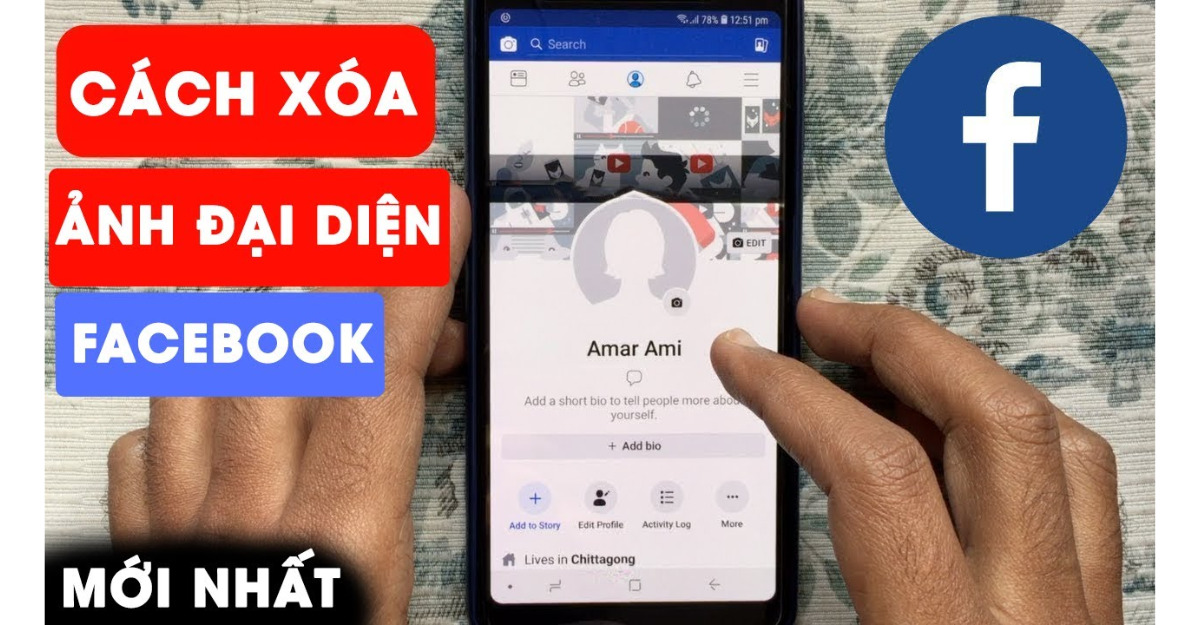
MỤC LỤC
1. Tại sao bạn nên xóa ảnh đại diện trên Facebook?
Ảnh đại diện không chỉ là hình ảnh xuất hiện đơn thuần trên mạng xã hội này; nó còn là biểu hiện của phong cách cá nhân và cuộc sống riêng tư của bạn. Người dùng thường chọn những hình ảnh phản ánh sở thích và cá nhân tính của mình để làm ảnh hoặc video đại diện trên Facebook. Tuy nhiên, việc xóa ảnh đại diện trên Facebook không chỉ đơn giản là một quyết định, mà còn mang lại nhiều lợi ích không ngờ.
Trước hết, việc xóa ảnh đại diện giúp bạn giữ cho thông tin cá nhân của mình không bị phổ biến trên mạng xã hội. Bạn có thể muốn giữ cho một số thông tin chỉ dành riêng cho bạn và bạn bè thân thiết, và việc loại bỏ ảnh đại diện là một cách hiệu quả để đảm bảo điều này.
Bên cạnh đó, việc sử dụng cách xóa ảnh đại diện trên Facebook còn giúp bạn tránh việc người khác nhận ra bạn qua ảnh đại diện. Điều này đặc biệt hữu ích khi bạn muốn giữ cho tài khoản của mình ẩn danh hoặc muốn giữ riêng tư trong quá trình kết nối với người mới trên mạng xã hội.
Khi bạn đã xóa ảnh đại diện, không chỉ làm trống avatar của bạn mà còn giúp bạn duy trì sự ẩn danh. Bạn không cần lo lắng về việc người khác biết bạn đã tạo một tài khoản mới hoặc muốn giữ mình ẩn danh trên không gian trực tuyến. Bây giờ, bạn có thể tự do đăng bất kỳ trạng thái nào bạn muốn, like và chia sẻ thông tin mà không lo ngại bị nhận diện. Đó chính là một cách tuyệt vời để duy trì sự tự do và riêng tư trên mạng xã hội.

2. Cách xóa ảnh đại diện trên Facebook bằng điện thoại
Cách xoá avatar Facebook từ thiết bị di động của bạn không hề khó khăn. Dưới đây là hướng dẫn chi tiết về cách gỡ ảnh đại diện Facebook khi sử dụng điện thoại di động, bất kể là iPhone hay điện thoại Android.
- Bước 1: Mở ứng dụng Facebook.
Trước tiên để thực hiện cách xóa ảnh đại diện trên facebook, hãy mở ứng dụng Facebook trên thiết bị di động của bạn. Nếu bạn chưa cài đặt ứng dụng này, bạn có thể tìm kiếm và tải nó từ Google Play Store (đối với điện thoại Android) hoặc App Store (đối với iPhone). - Bước 2: Đăng nhập và truy cập tài khoản cá nhân.
Sau khi mở ứng dụng, đăng nhập vào tài khoản cá nhân của bạn. Tiếp theo, nhấn vào biểu tượng ba dấu gạch ngang xếp chồng lên nhau ở góc dưới bên phải của màn hình. - Bước 3: Truy cập vào phần ảnh.
Trong trang cá nhân của bạn, vuốt xuống và chọn phần “Ảnh.” - Bước 4: Chọn Album ảnh đại diện.
Chuyển sang tab “Album” và tìm đến thư mục “Ảnh đại diện,” nơi chứa ảnh đại diện của bạn. - Bước 5: Xóa ảnh đại diện.
Nhấn vào ảnh đại diện mà bạn muốn xóa. Một menu sẽ xuất hiện ở góc trên bên phải màn hình. Nhấn vào ba dấu chấm để mở menu và chọn “Xoá ảnh.” Xác nhận quyết định của bạn và ảnh đại diện sẽ được xóa khỏi album ảnh của bạn trên Facebook.
Khi bạn hoàn thành các bước trong cách xóa ảnh đại diện trên Facebook, ảnh đại diện của bạn sẽ không còn tồn tại trên Facebook. Điều này giúp bạn duy trì sự riêng tư và quản lý ảnh cá nhân của mình một cách dễ dàng và linh hoạt.
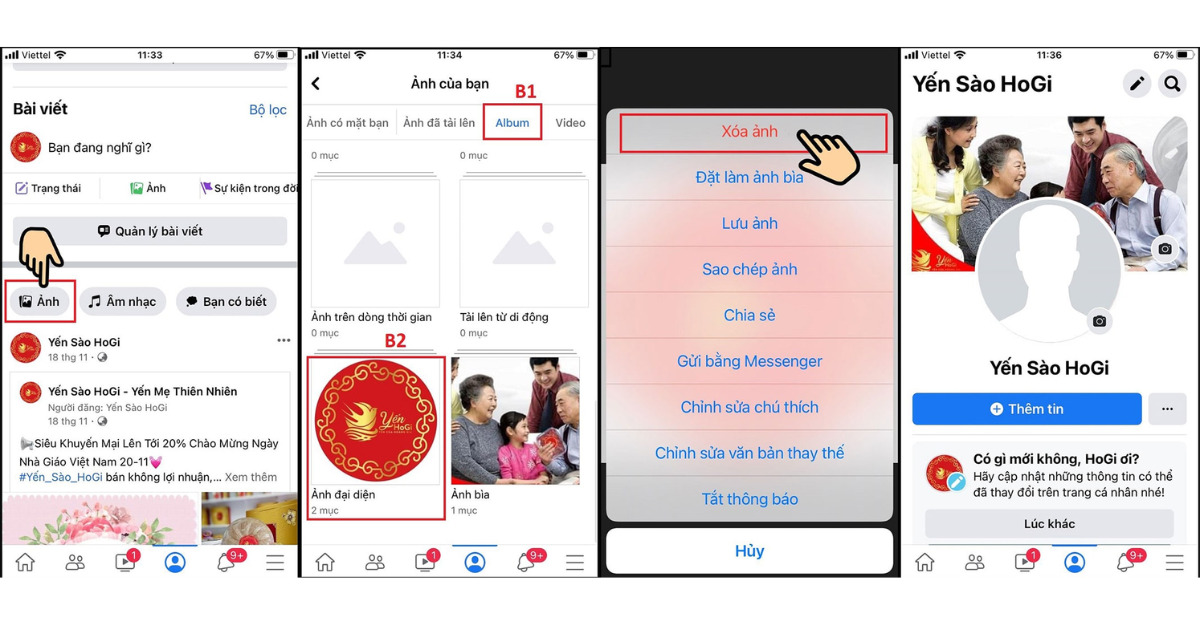
3. Cách xóa avatar trên Facebook bằng máy tính
Cách gỡ ảnh đại diện trên Facebook bằng máy tính không chỉ đơn giản mà còn tiện lợi. Dưới đây là hướng dẫn chi tiết về cách gỡ avatar Facebook trên PC của bạn:
- Bước 1: Truy cập trang chủ Facebook. Trên trình duyệt web của bạn, nhập địa chỉ URL của Facebook và đăng nhập vào tài khoản của bạn nếu đó là lần đầu tiên bạn truy cập trang web này.
- Bước 2: Truy cập trang hồ sơ cá nhân. Sau khi đăng nhập, truy cập trang hồ sơ cá nhân của bạn bằng cách nhấn vào tên của mình ở góc trên bên phải màn hình.
- Bước 3: Chọn ảnh đại diện. Trong trang hồ sơ cá nhân, chọn tab “Ảnh.”
- Bước 4: Chọn album ảnh đại diện. Chọn “Album” từ menu bên trái và sau đó chọn “Ảnh đại diện,” nơi bạn lưu trữ các ảnh đại diện của mình.
- Bước 5: Xóa ảnh đại diện. Trong album Ảnh Đại Diện, chọn bức ảnh đại diện mà bạn muốn xóa. Nhấn vào biểu tượng bút ở góc trên bên phải của ảnh. Một menu xuất hiện, chọn “Xoá ảnh” từ menu mở rộng. Xác nhận lời nhắc trên màn hình để xóa ảnh đại diện đó.
Sau khi hoàn thành các bước của cách xóa ảnh đại diện trên Facebook này, ảnh đại diện trên Facebook của bạn sẽ được xóa khỏi album ảnh. Bạn cũng có thể thực hiện các bước tương tự để xóa ảnh đại diện hiện tại của mình. Việc này giúp bạn duy trì sự riêng tư và quản lý hình ảnh cá nhân một cách dễ dàng và linh hoạt trên nền tảng mạng xã hội này.
Ngoài ra, việc thay đổi ảnh đại diện thành hình ảnh khác cũng là một lựa chọn thay thế khôn ngoan. Thay vì xoá ảnh đại diện, bạn có thể chọn hình ảnh khác mà bạn cảm thấy thoải mái để chia sẻ với người khác. Điều này giúp bạn duy trì một ấn tượng tích cực và chuyên nghiệp trên mạng xã hội mà không cần lo ngại về việc mất điểm trong mắt của bạn bè hoặc đồng nghiệp.
Trong bất kỳ trường hợp nào, quyết định xoá ảnh đại diện nên được đánh giá kỹ lưỡng. Hãy cân nhắc lợi và hại trước khi thực hiện hành động này, để bạn có thể duy trì một hình ảnh trực tuyến mà bạn hài lòng và tự tin với nó.
Công Ty Quảng Cáo Marketing Online Limoseo hy vọng bài viết trên đã đem lại nhiều thông tin hữu ích cho bạn về cách xóa ảnh đại diện trên Facebook. Đừng quên theo dõi trang web của Limoseo để đọc thêm nhiều bài viết về công nghệ nhé!

